打印机硒鼓型号如何识别?
7
2025-07-26
随着科技的发展,移动办公成为了一个热门趋势。利盟打印机以其高质量打印效果和便捷的操作,广泛受到用户们的青睐。而实现手机与打印机的快速连接,可以更进一步提高工作效率,减少等待时间。本文将为您提供详细的利盟打印机连接手机的步骤,并解答可能遇到的问题。
在开始连接之前,确保您的利盟打印机和手机都在可连接的范围内,且打印机已经处于待机状态,手机则需要确保已打开无线功能。您可能需要下载并安装利盟打印机的移动打印应用程序,比如LexmarkMobilePrinting。

步骤1:打开手机的设置功能
您需要在手机上找到并打开“设置”应用。根据手机型号的不同,路径可能略有差异,但通常在手机主界面的“齿轮”图标下。
步骤2:选择Wi-Fi设置并连接打印机
在“设置”中,找到Wi-Fi设置并确保已经打开。将手机连接到与打印机相同名称的Wi-Fi网络。如果打印机支持直接Wi-Fi连接,您可能需要在打印机的控制面板上选择“Wi-FiDirect”并获取相应的Wi-Fi密码。
步骤3:下载并安装打印应用程序
在手机上打开应用商店,搜索并下载利盟官方提供的打印应用程序。安装完成后,打开该应用程序。
步骤4:在应用程序中添加打印机
打开利盟的打印应用,通常会在主界面看到“添加打印机”或“设备添加”之类的选项。按照提示搜索附近的打印机,选择您的利盟打印机型号并完成添加。
步骤5:开始打印测试页
添加打印机成功后,应用程序可能会提供打印测试页的选项。通过打印测试页,您可以确认打印机与手机的连接是否成功,并检查打印效果。
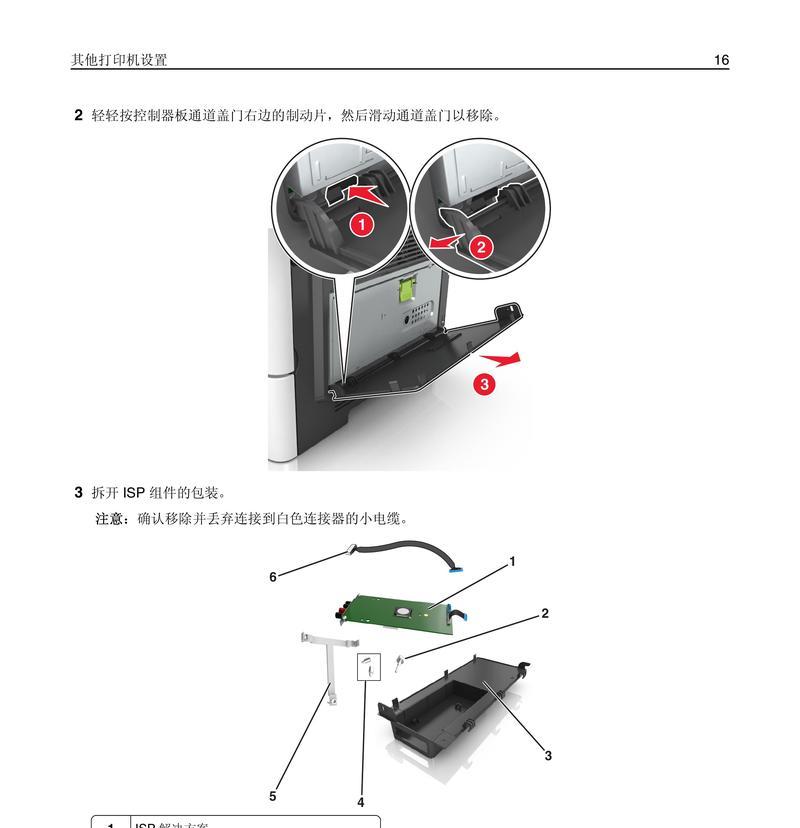
问题1:为什么我的手机找不到打印机的Wi-Fi信号?
这可能是由于打印机未处于可发现模式,或者手机与打印机之间的距离太远,信号强度不够。请确保打印机处于正确的模式,并尽量减少两者之间的距离。
问题2:安装应用程序后仍然无法打印文档,怎么办?
请检查以下几点:应用程序是否最新版本、打印机是否已经正确添加到应用程序中、打印机是否处于正常工作状态。如有必要,尝试重启打印机和手机,并重新执行连接步骤。
问题3:打印质量不满意,如何调整设置?
大多数利盟打印机的打印应用程序都允许用户调整打印设置。您可以根据需要调整打印质量、纸张大小和方向等参数。
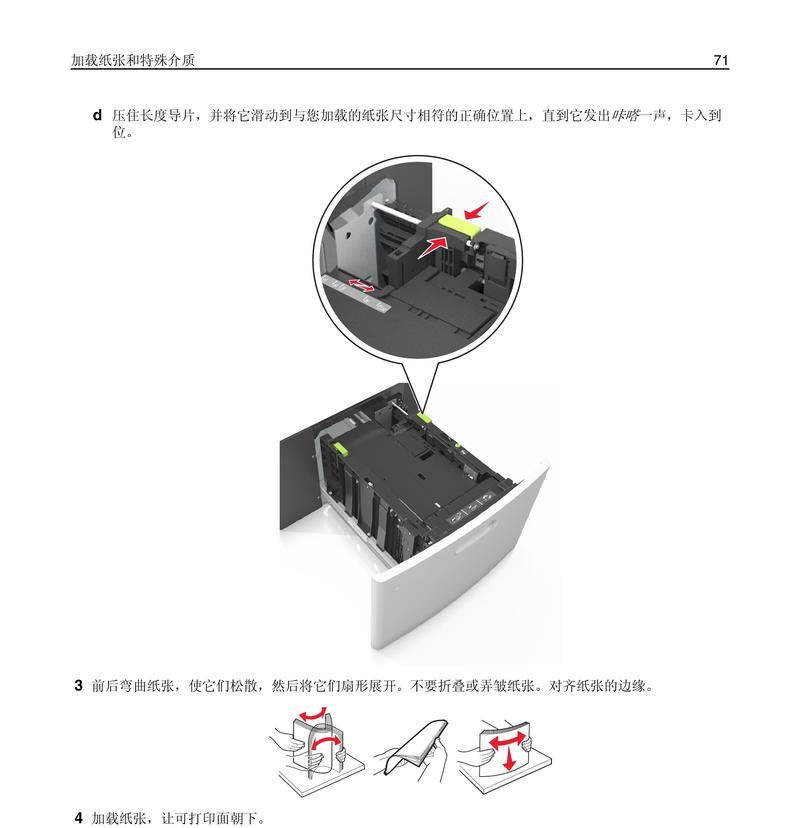
通过以上步骤,您应该能够轻松地将利盟打印机与手机进行连接,并进行无线打印。如有更多疑问或需要进一步技术支持,建议直接联系利盟的客户服务。现在,您可以开始享受移动打印带来的便捷体验了。
版权声明:本文内容由互联网用户自发贡献,该文观点仅代表作者本人。本站仅提供信息存储空间服务,不拥有所有权,不承担相关法律责任。如发现本站有涉嫌抄袭侵权/违法违规的内容, 请发送邮件至 3561739510@qq.com 举报,一经查实,本站将立刻删除。